Pressemitteilung -
Huawei FRP Lock entfernen: So entsperren Sie die FRP-Sperre auf allen Huawei-Geräten
Um deine persönlichen Daten, Apps und dein Smartphone zuverlässig zu schützen, setzt Huawei auf einen Passwortschutz für die Bildschirmsperre sowie auf den sogenannten Werksreset-Schutz (FRP). Diese FRP-Sperre verhindert, dass Unbefugte nach einem Zurücksetzen auf die Werkseinstellungen dein Gerät einfach nutzen können.
Wenn du jedoch keinen Zugriff mehr auf dein Google-Konto hast und auch die Wiederherstellung über die Google-Konto-Recovery nicht gelingt, bleibt das Huawei-Gerät nach dem Factory Reset gesperrt. In diesem Beitrag erfährst du Schritt für Schritt, wie du die FRP-Sperre umgehen und huawei frp lock entfernen kannst.
Was ist Huawei FRP-Sperre
Die sogenannte FRP-Funktion – auch bekannt als Werksreset-Schutz – dient dazu, deine persönlichen Daten unter Android zu sichern. Sobald du ein Google- oder Huawei-Konto auf deinem Gerät einrichtest, wird FRP automatisch aktiviert. Das hat zur Folge, dass du bei einem Zurücksetzen auf die Werkseinstellungen erst dein Google- oder Huawei-Konto bestätigen musst, bevor sich das Smartphone wieder entsperren lässt. Möchtest du den Schutz umgehen und huawei frp lock entfernen, brauchst du dafür spezielle Schritte oder Tools.
Wie man Huawei FRP Lock entfernt
Lösung 1: Huawei FRP Tool - 4uKey for Android
Es gibt zahlreiche professionelle Tools, um die Huawei FRP-Sperre zu umgehen. Wenn man Benutzerfreundlichkeit, Erfolgsquote, Preis und Kompatibilität zusammennimmt, ist PassFab Android Unlock meine klare Empfehlung. Damit kannst du in nur wenigen einfachen Schritten die huawei frp lock entfernen und die Google-Kontosperre schnell aufheben.


1. Verbinde dein Huawei mit deinem PC/Mac mit Hilfe eines USB-Kabels.
2.Wähle die Funktion Google Lock(FRP) entfernen auf dem Bildschirm aus.
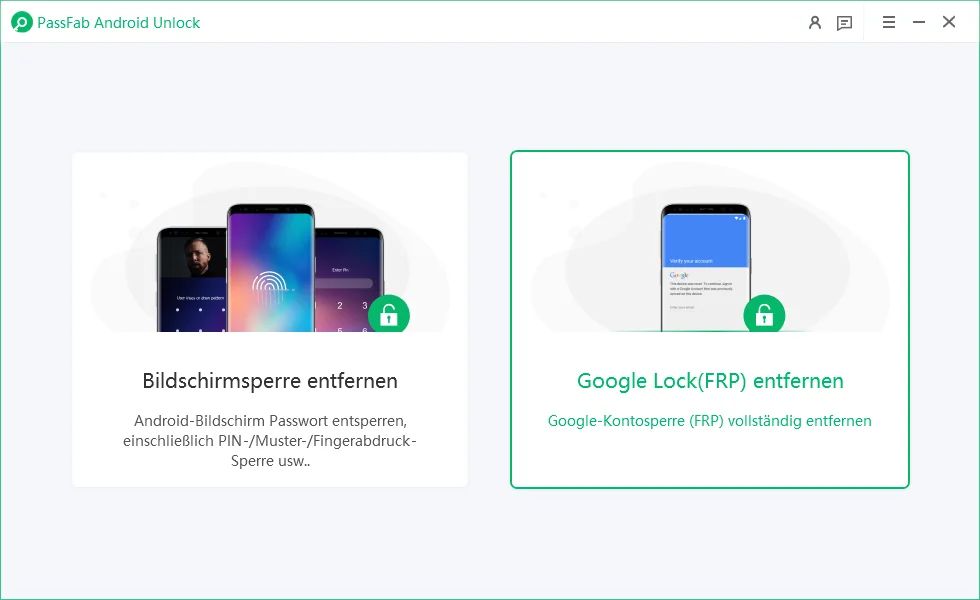
3. Wähle deine Gerätemarke und die entsprechenden Versionsinformationen.
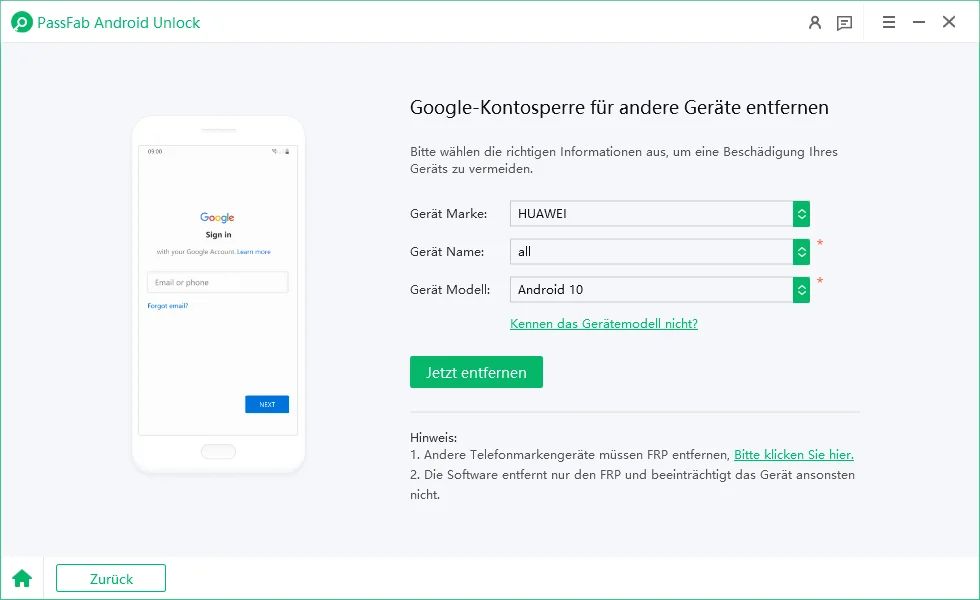
4. Das System beginnt mit dem Entfernungsprozess. Warte einfach geduldig.
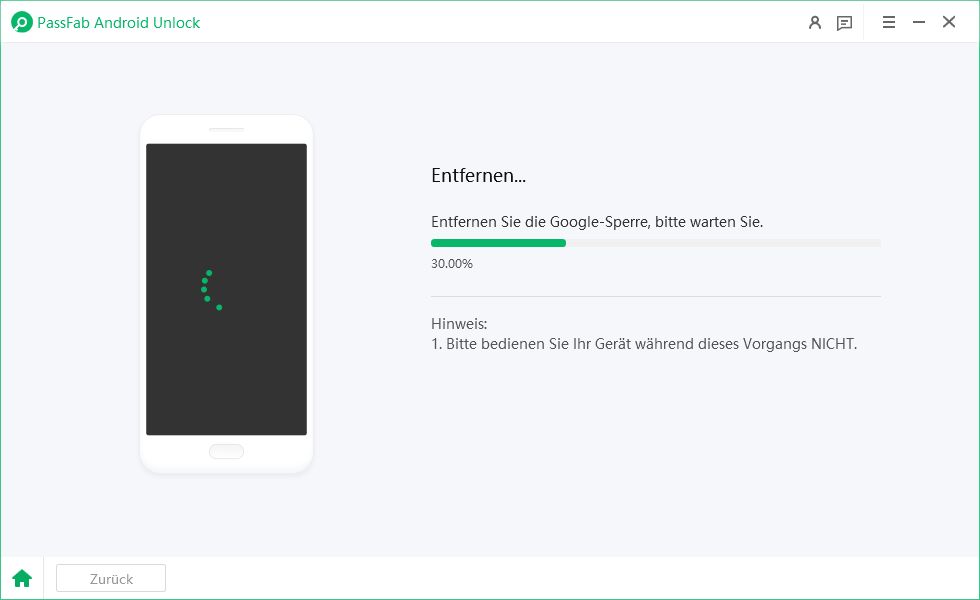
5. Nun wurde die Huawei FRP erfolgreich entfernt, du kannst dein Gerät zurücksetzen.
Lösung 2: Huawei FRP Bypass im Abgesicherten Modus
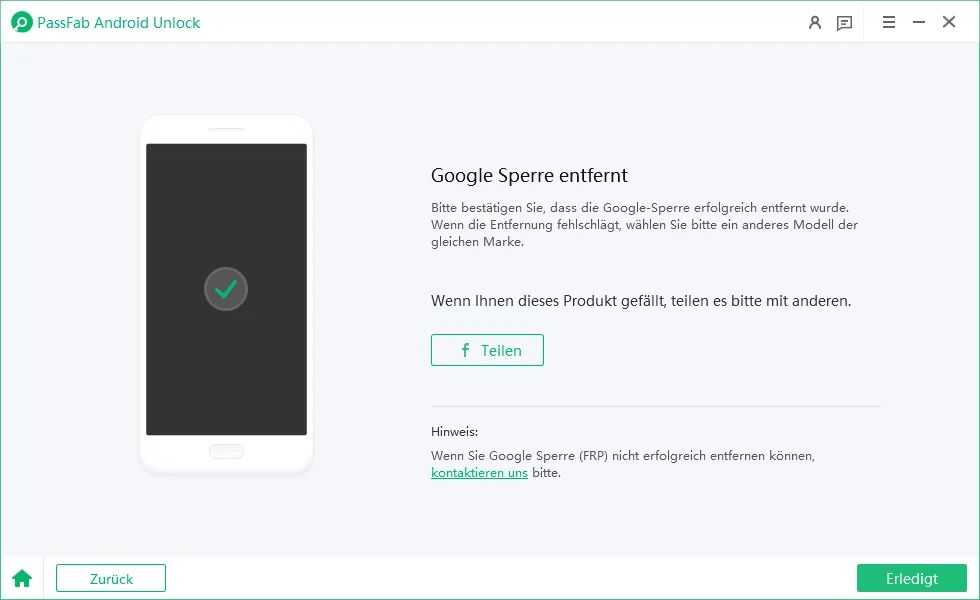
Lösung 2: Huawei FRP Bypass im Abgesicherten Modus
Die erste Methode erklärt, wie du die FRP-Sperre über den abgesicherten Modus umgehen kannst. Folge einfach den unten aufgeführten Schritten. Sie eignet sich besonders für Huawei-Smartphones, die von der FRP-Sperre betroffen sind.
- Schalte dein Huawei-Gerät komplett aus.
- Halte die Ein-/Aus-Taste und die Lauter-Taste gleichzeitig etwa 15 Sekunden lang gedrückt.
- Du gelangst nun in das Wiederherstellungsmenü, das verschiedene Optionen enthält. Mit den Lautstärketasten kannst du navigieren und die Ein-/Aus-Taste zum Auswählen verwenden.
- Navigiere zu Daten löschen/Werkseinstellungen zurücksetzen und bestätige mit der Ein-/Aus-Taste. Warte, bis der Vorgang abgeschlossen ist.
- Wähle anschließend den abgesicherten Modus aus und bestätige erneut mit der Ein-/Aus-Taste.
- Setze alle Einstellungen zurück: Gehe zu Einstellungen > System > Zurücksetzen > Alle Einstellungen zurücksetzen (bei einigen Geräten: Einstellungen > Erweiterte Einstellungen > Sichern & Zurücksetzen > Alle Einstellungen zurücksetzen).
- Starte das Gerät neu.
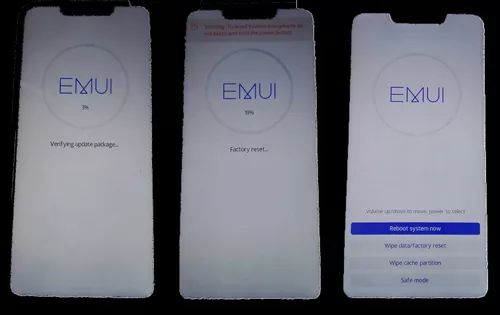
Lösung 3: Huawei FRP Lock entfernen über Notruf
1. Öffne den Notruf-Wähler und gib *#*#1357946#*#* ein.2. Gib den Code ein, um die FRP-Sperre auf deinem Huawei-Gerät zu entfernen.
3. Gehe zum Startbildschirm, sobald die Einstellungsseite angezeigt wird, und navigiere zu Sicherheit & Datenschutz > Bildschirmsperre Passwort.
4. Lege einen neuen PIN-Code fest und starte das Gerät anschließend neu.
Nach dem Neustart deines Huawei-Smartphones kannst du dich nun mit dem neu eingerichteten PIN-Code anmelden.
Lösung 4: Huawei FRP Lock entfernen über TalkBack
1. Öffne die Einstellungen und suche nach TalkBack (normalerweise unter Barrierefreiheit).2. Aktiviere TalkBack, um das Tutorial-Fenster zu öffnen.
3. Wische im geöffneten Fenster nach rechts unten, um das globale Kontextmenü zu öffnen.
4. Gehe zu TalkBack-Einstellungen und drücke die Lautstärketasten gleichzeitig, um TalkBack zu pausieren.
5. Tippe nun auf Hilfe & Feedback.
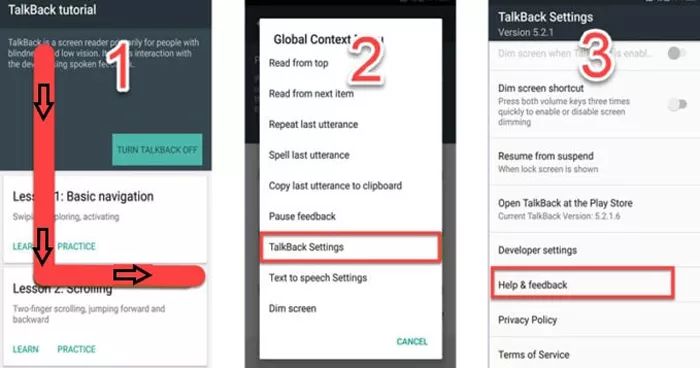
6. Tippe auf Mit Sprachzugriff starten und klicke auf das Video, um es auf YouTube abzuspielen.
8. Gib eine E-Mail-Adresse und ein Passwort ein, um das Konto hinzuzufügen.
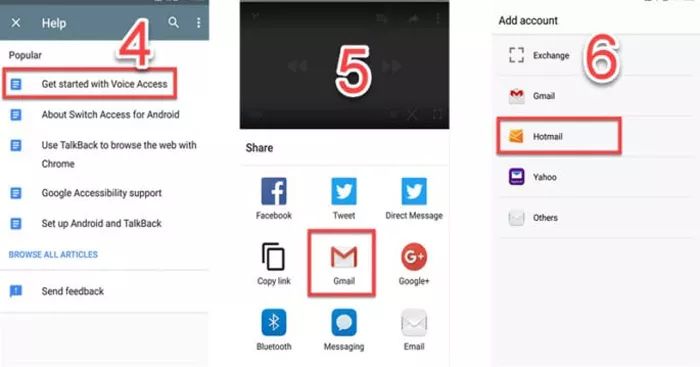
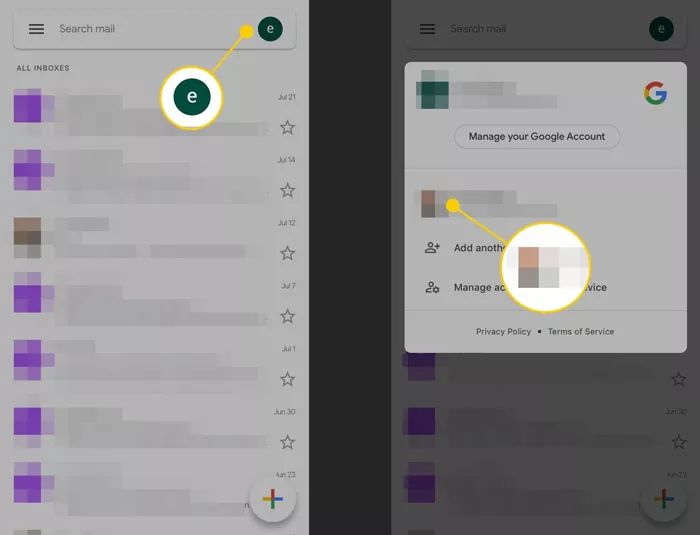
10. Öffne im Einstellungsmenü den Bereich Sicherheit & Datenschutz.
11. Wähle Fingerabdruck-ID aus und gib deinen PIN-Code ein.
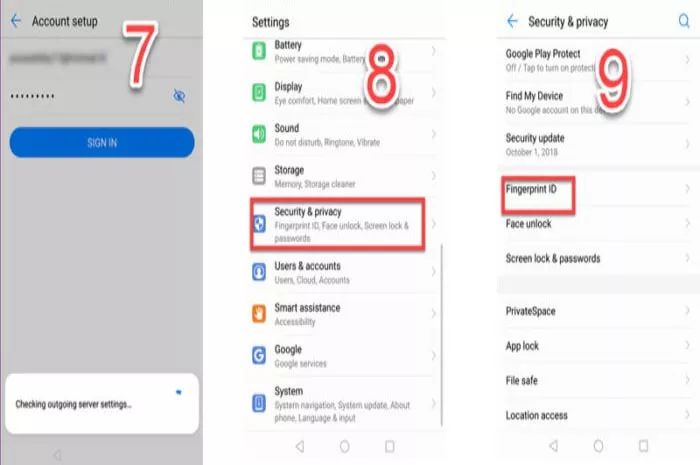
12. Richte nun einen neuen Fingerabdruck ein und tippe auf OK.
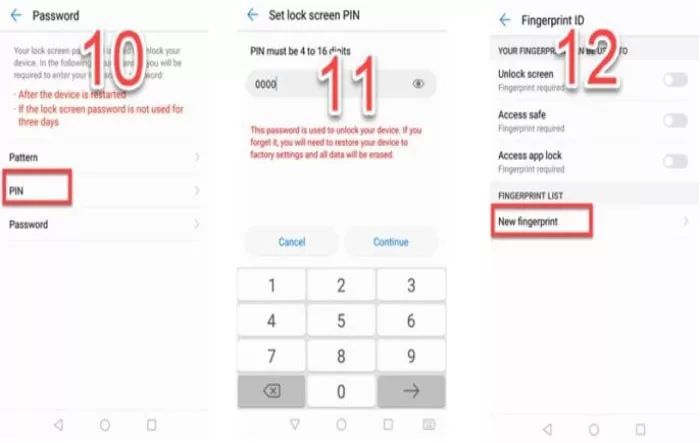
13. Gehe zu Einstellungen > System und tippe auf Zurücksetzen.
14. Wähle „Alle Einstellungen zurücksetzen“ und starte dein Gerät anschließend neu.
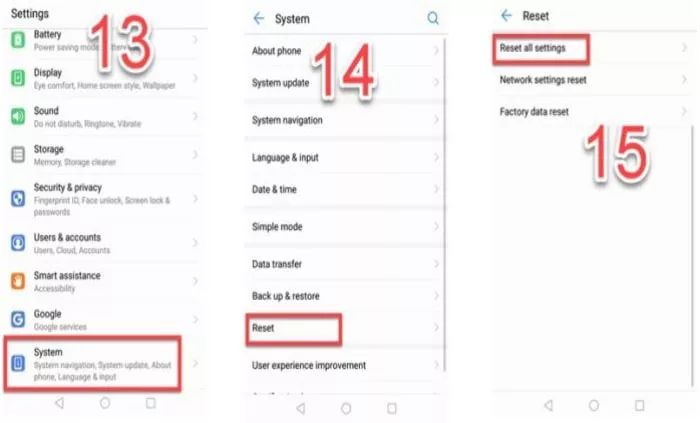
Zusammenfassung
Dieser Artikel zeigt Schritt für Schritt, wie du die FRP-Sperre auf einem Huawei-Gerät entfernen kannst. Der einfachste und effizienteste Weg ist die Nutzung von PassFab Android Unlocker, um huawei frp lock entfernen zu können. Weitere Methoden zum Entfernen des Google-Kontos auf Huawei-Geräten sind der abgesicherte Modus, der Notruf-Trick und die TalkBack-Funktion. Wenn dir dieser Artikel geholfen hat, teile ihn gerne mit deinen Freunden!

Links
Themen
- Technologie, allgemein
Kategorien
- android entsperren
- android tipps